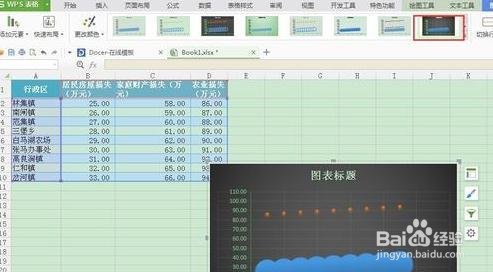1、首先启动桌面上的excel

2、打开文档

3、 选 中所有非空单元格,然后在菜单栏中选择 “插入”——“图表”,单击。

4、弹出图表对话框,在左侧列表中选择“XY(散点图)”,在右侧上方选择最后一个气泡图,点击确定
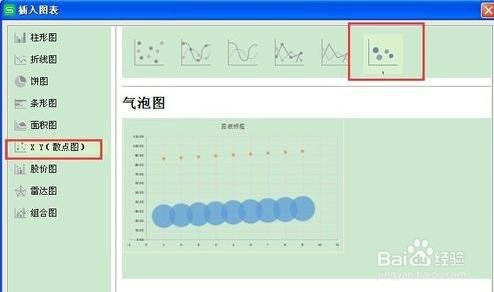
5、 随之就生成了气泡图,图表标题没有设置,可以对标题文本进行修改。

6、选中图表,在图表工具中修改显示的样式。
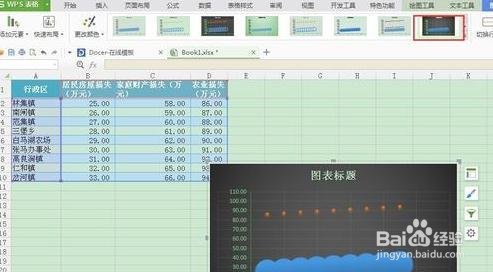
1、首先启动桌面上的excel

2、打开文档

3、 选 中所有非空单元格,然后在菜单栏中选择 “插入”——“图表”,单击。

4、弹出图表对话框,在左侧列表中选择“XY(散点图)”,在右侧上方选择最后一个气泡图,点击确定
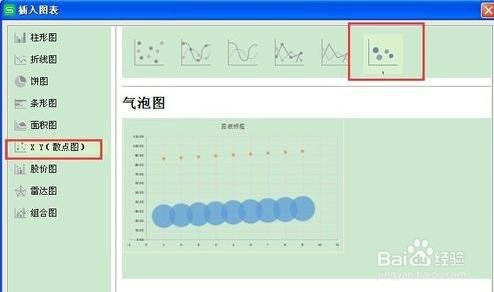
5、 随之就生成了气泡图,图表标题没有设置,可以对标题文本进行修改。

6、选中图表,在图表工具中修改显示的样式。